Jak korzystać z wtyczki Behance WordPress, aby dodać kanał do swojej witryny?
Opublikowany: 2022-10-03Dla każdego kreatywnego artysty, takiego jak grafik, fotograf, reklamodawca, ilustrator itp., posiadanie portfolio behance jest koniecznością. Co więcej, jeśli możesz dodać go do swojej osobistej strony internetowej, będzie to kolejny niesamowity sposób na dotarcie do potencjalnych klientów.
Dodanie kanału Behance do Twojej witryny staje się bardzo łatwe, jeśli użyjesz odpowiedniej wtyczki Behance WordPress. Na tym blogu przedstawimy Ci świetną wtyczkę Behance WordPress i jak z niej korzystać, aby dodać kanał Behance do swojej witryny.
Czym jest serwis społecznościowy Behance?
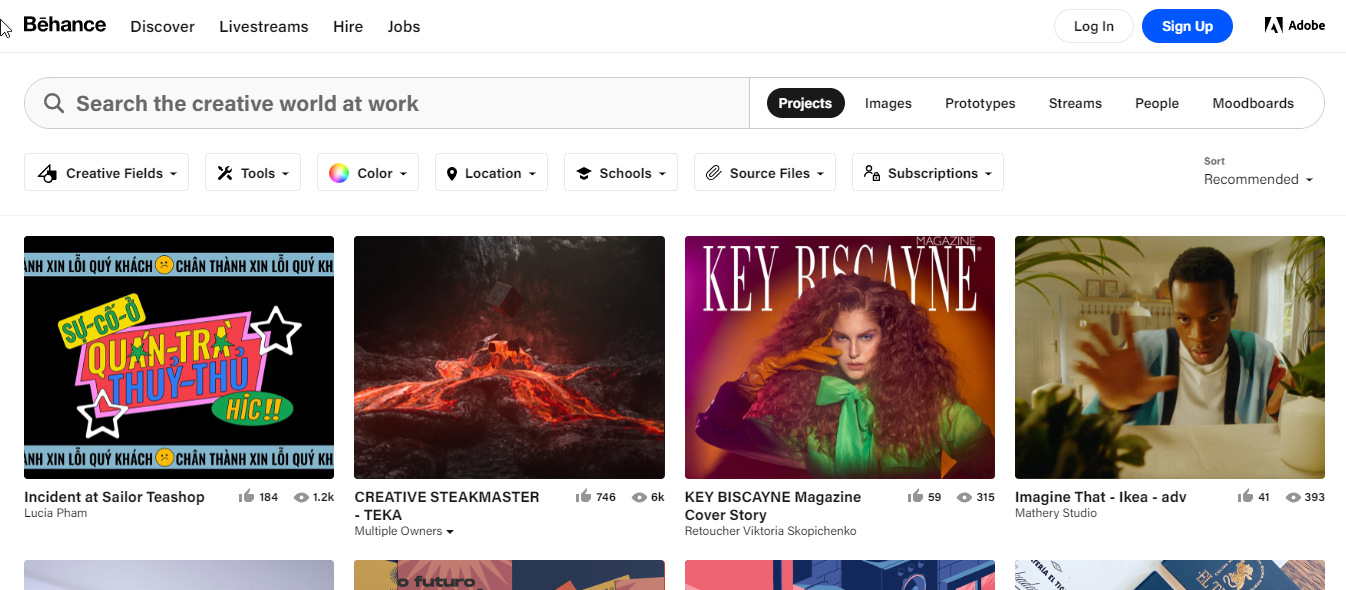
Behance to platforma społecznościowa, na której można wyświetlać i odkrywać prace twórcze , takie jak projektowanie graficzne, ilustracje, fotografia, moda, reklama, sztuki plastyczne, projektowanie gier
Behance to największa na świecie sieć kreatywna prezentująca i odkrywająca prace twórcze
Platforma ta została opracowana przez Adobe w 2022 roku i obecnie ma ponad 24 miliony członków. Podobnie jak większość platform mediów społecznościowych, możesz śledzić kreatywnych ludzi (i odwrotnie), których lubisz na tej platformie i dowiedzieć się, co zamierzają. Ponadto możesz także reagować na dzieła sztuki ludzi i komunikować się z nimi, jeśli chcesz.
Po co dodawać kanały mediów społecznościowych Behance do swojej witryny?
Behance jako media społecznościowe dla kreatywnych ludzi ma wiele zalet. Oto kilka powodów, dla których warto dodać kanały mediów społecznościowych Behance do swojej witryny WordPress:
- Mieć online portfolio swoich prac twórczych za darmo
- Podziel się swoją pracą z innymi w tej samej dziedzinie
- Sieć z ludźmi z tej samej dziedziny
- Behance może pomóc zwiększyć Twoje szanse na uzyskanie większej ilości pracy jako freelancer

Jak korzystać z wtyczki Behance WordPress, aby dodać kanał do swojej witryny?
Wykonaj 5 opisanych poniżej kroków, aby dodać kanał Behance do swojej witryny WordPress:
Krok 1: Zainstaluj Elementor i ElementsKit
Wtyczki wymagane do dodania kanału Behance do witryny WordPress to:
- Elementor
- ElementsKit Lite
- ElementsKit Pro
Aby zainstalować kreatora stron Elementor i ElementsKit – Behance WordPress Plugin:
Przejdź do pulpitu WordPress ⇒ Wtyczki ⇒ Dodaj nowy.
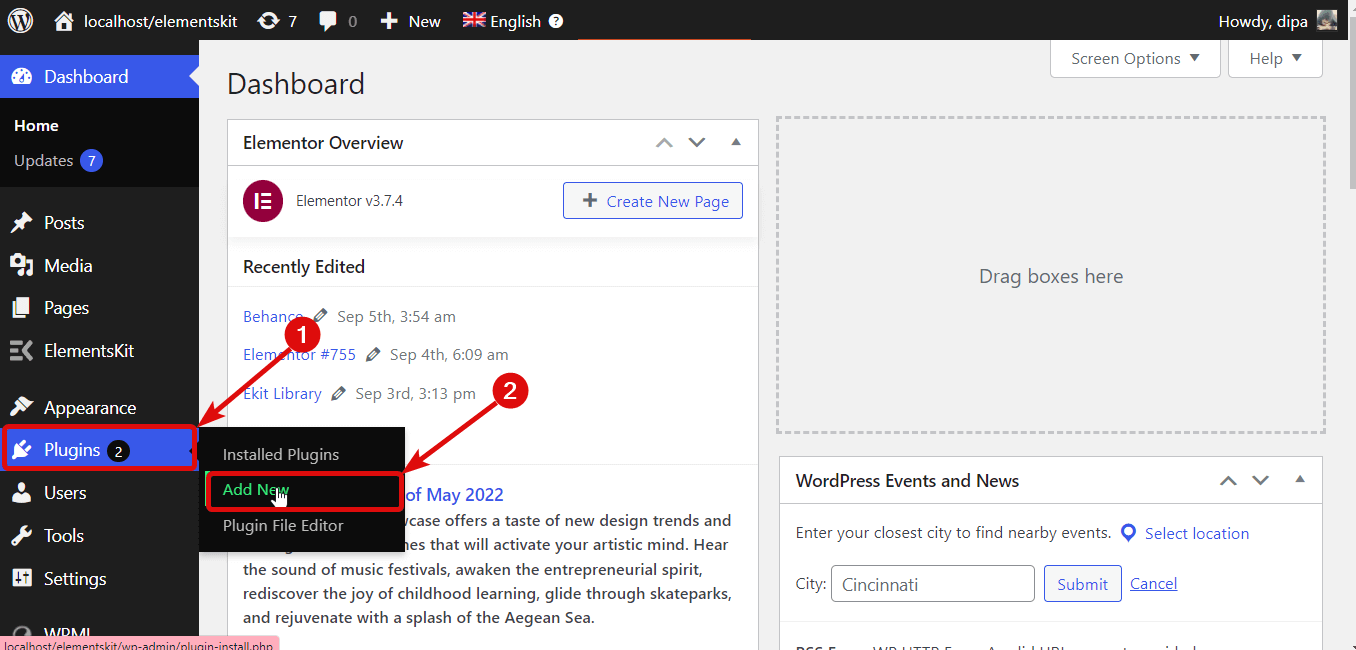
Teraz wyszukaj wtyczkę (Elementor/ElementsKit), a następnie kliknij Zainstaluj.
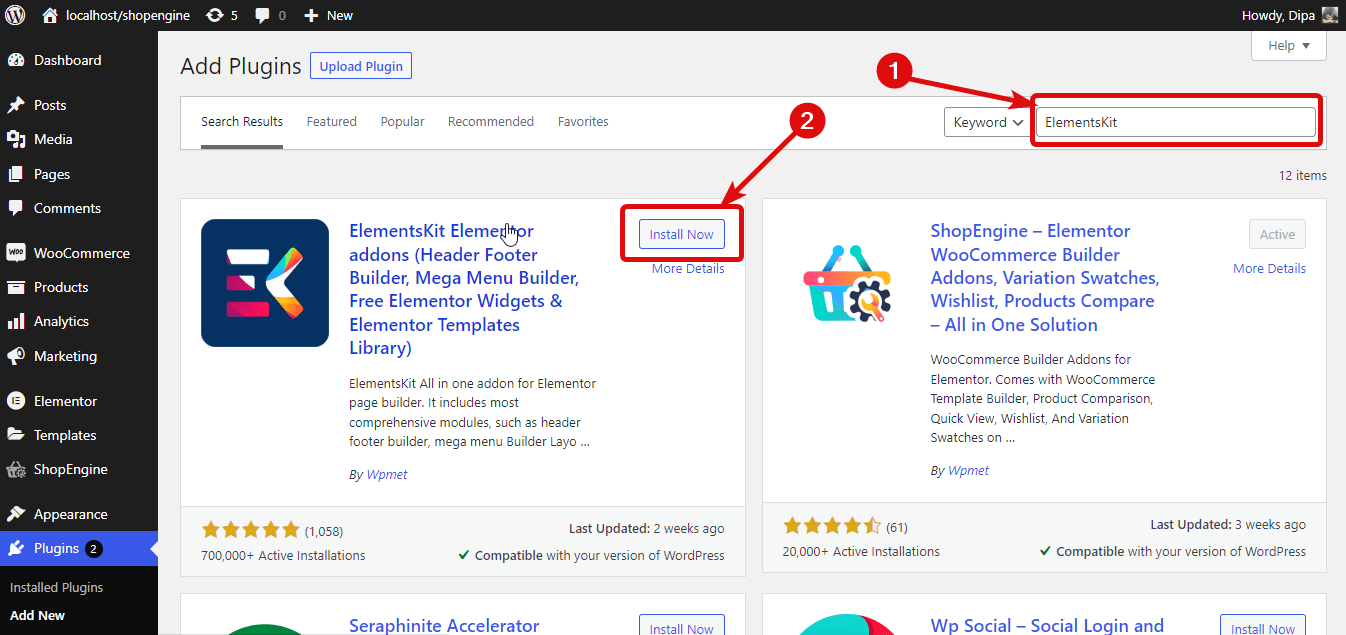
Po zainstalowaniu kliknij Aktywuj.
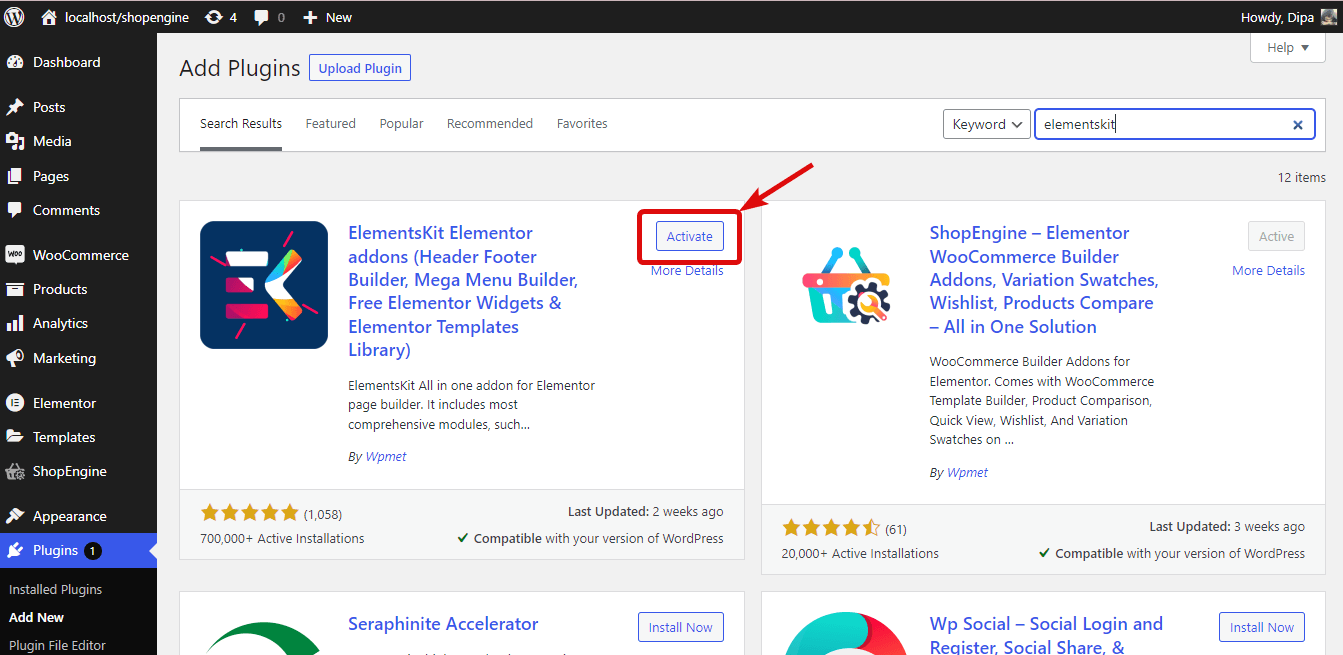
Uwaga: Najpierw zainstaluj Elementor, a następnie ElementsKit, ponieważ jest to dodatek do Elementora. Aby uzyskać prawidłowy przewodnik instalacji ElementsKit Pro, kliknij przewodnik instalacji ElementsKit Pro .
Krok 2: Włącz kanał Behance
Przejdź do ElementsKit ⇒ Widgety, przewiń w dół do kanałów mediów społecznościowych, włącz przełącznik widżetu Behance Feed, a na koniec kliknij Zapisz zmiany.
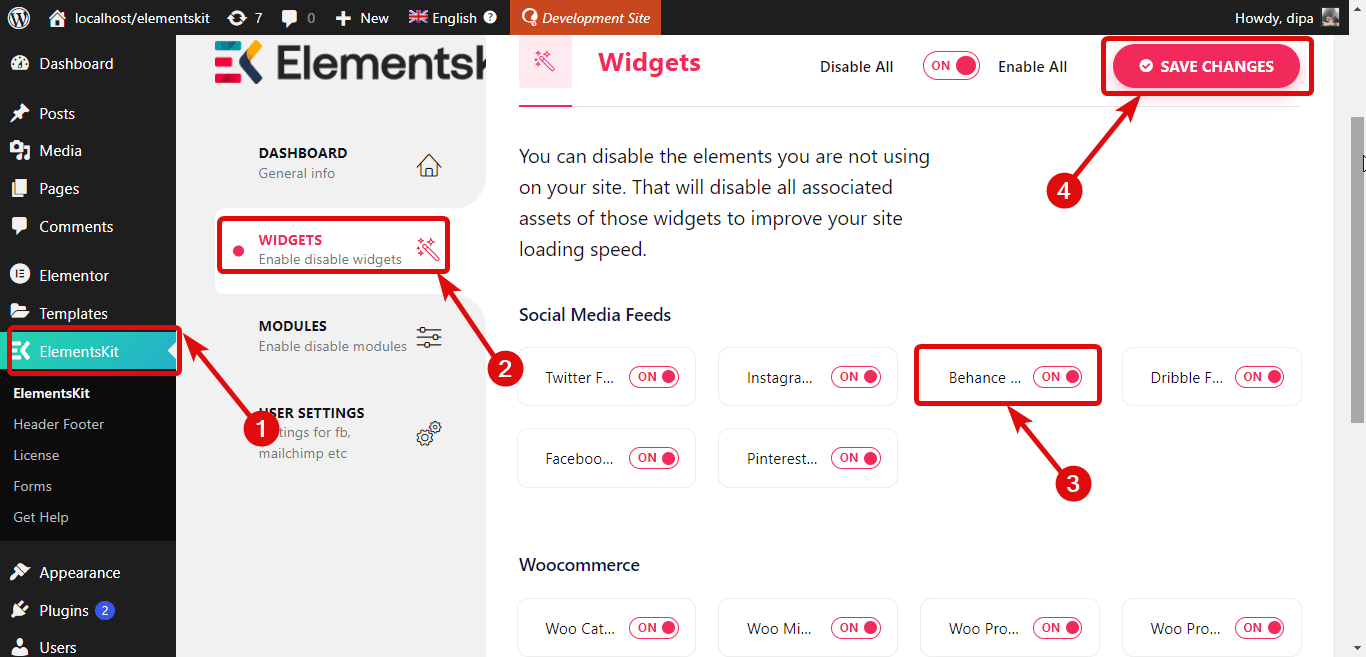
Krok 3: Dodaj widżet kanału Behance do swojej strony
Edytuj stronę, do której chcesz dodać kanał Behance za pomocą opcji Edytuj za pomocą Elementora.

Teraz wyszukaj widżet Behance Feed, gdy znajdziesz widżet z ikoną Ekit, przeciągnij i upuść widżet na ikonę +, aby dodać go do swojej strony.
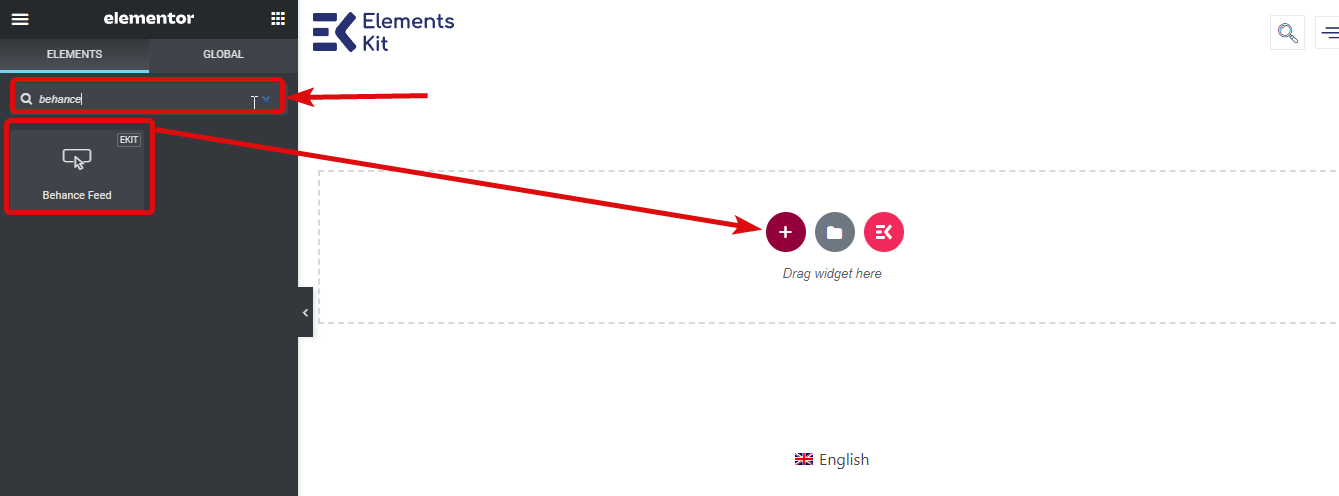

Krok 4: Skonfiguruj i dostosuj układ
Teraz ustaw nazwę użytkownika profilu, którego kanał chcesz wyświetlać w polu „Nazwa użytkownika Behance”. Po dodaniu nazwy użytkownika możesz wybrać, ile kanałów chcesz wyświetlać, korzystając z opcji „Nazwa użytkownika Behance”.
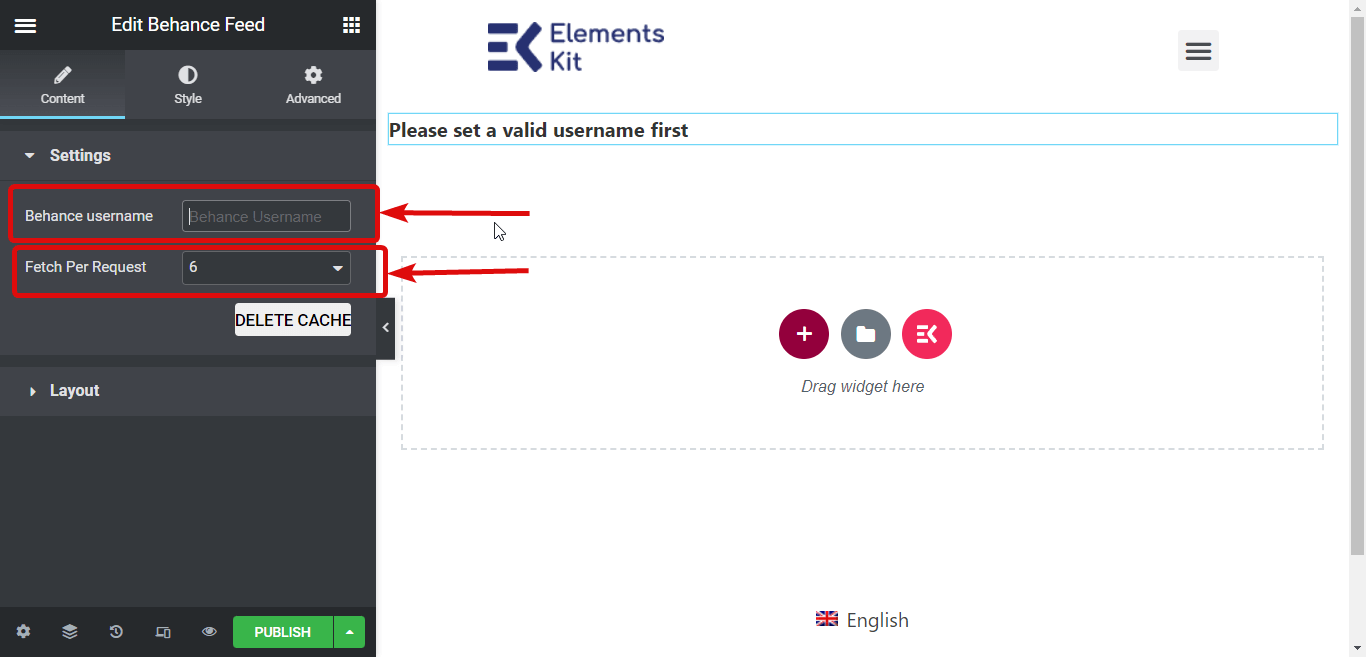
Teraz rozwiń kartę układu i dostosuj następujące opcje:
- Wybierz styl: Wybierz styl, który Ci się podoba z dostępnych opcji.
- Liczba kolumn: Wybierz liczbę kolumn.
- Odstęp kolumn : Tutaj możesz wybrać odstęp między kolumnami.
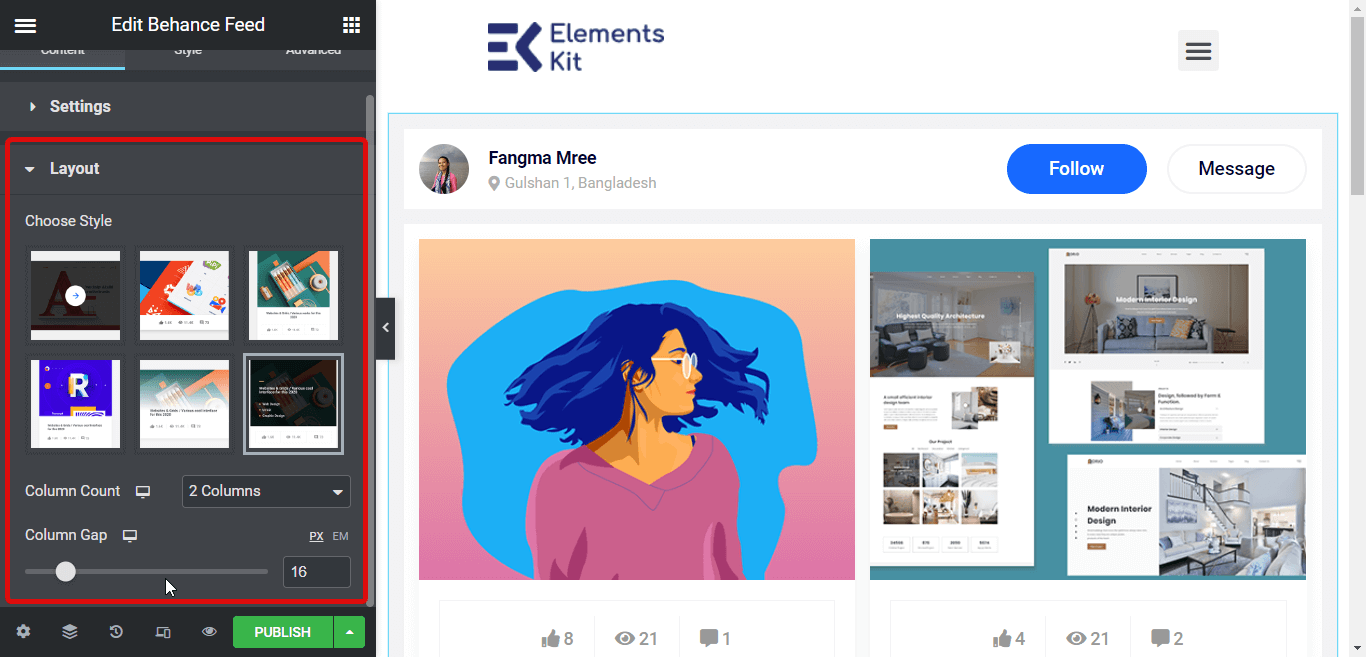
Krok 5: Dostosuj styl kanału Behance
Teraz nadszedł czas, aby pobawić się wyglądem Twojego kanału w mediach społecznościowych. Możesz zmienić różne style następujących opcji, aby zmienić wygląd swojego kanału Behance:
- Widżet
- Karta nagłówka
- Zdjęcie profilowe
- Nazwa Użytkownika
- Opis użytkownika
- Przyciski nagłówka
- Pojemnik na karty
- Karta paszy
- Tytuł karty
- Przegląd
- Aktywuj nakładkę
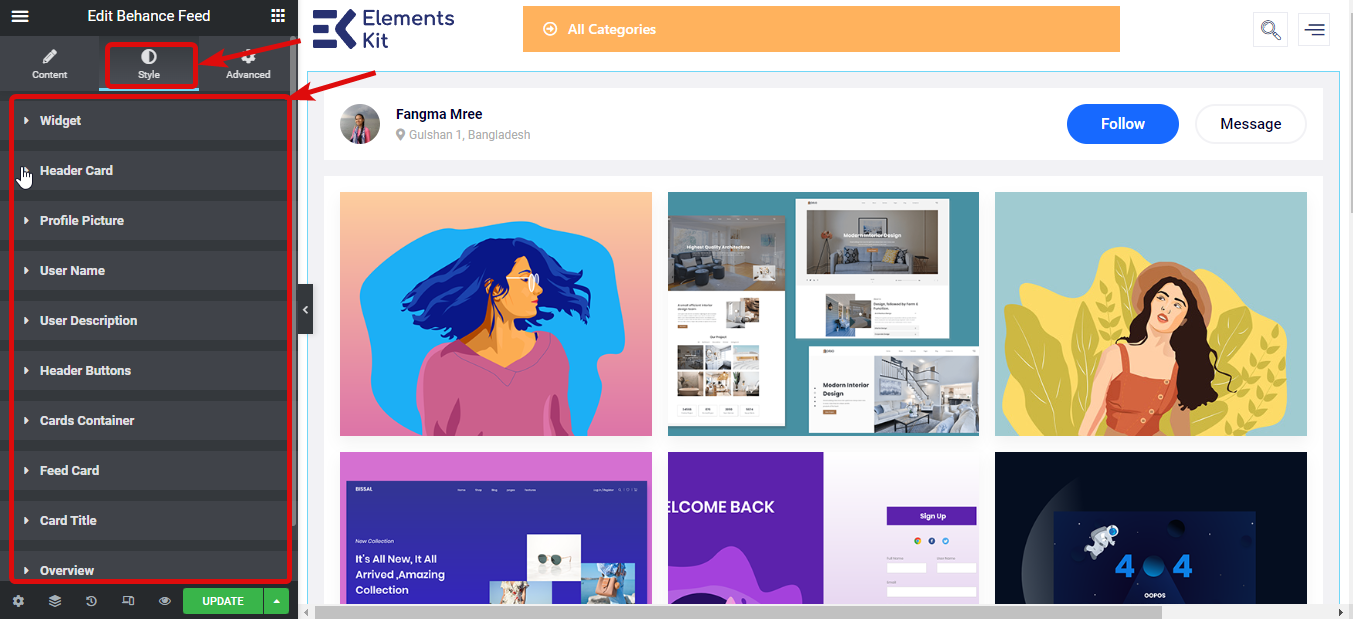
Po zakończeniu wprowadzania zmian kliknij Zapisz zmiany, aby zaktualizować. Oto podgląd tego, jak wygląda kanał mediów społecznościowych Behance:
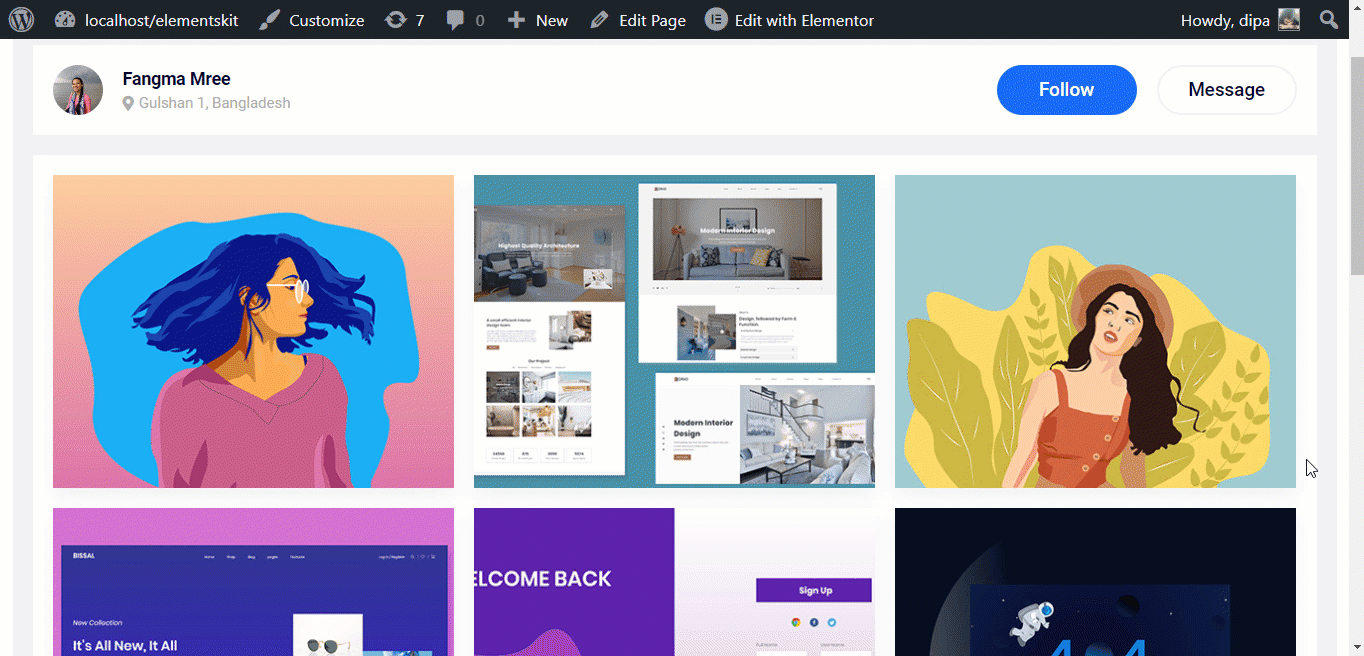
Dzięki niesamowitemu zestawowi ElementsKit możesz również dodać
Kanał na Facebooku
Kanał na Instagramie
Kanał na Twitterze
Podawanie dryblingu
Dlaczego warto wybrać ElementsKit jako wtyczkę Behance WordPress?
Do tej pory musiałeś zdać sobie sprawę, jak łatwo jest dodać kanał Behance do swojej witryny WordPress za pomocą ElementsKit. Oto kilka powodów, dla których warto wybrać ElementsKit jako wtyczkę Behance WordPress:
- ElementsKit oferuje szeroką gamę opcji dostosowywania stylu, aby zmienić wygląd kanału w Twojej witrynie.
- Oprócz tego, że jest przyjazna dla użytkownika, ta wtyczka Behance WordPress jest bardzo lekka. Dlatego nie będziesz musiał iść na kompromis z szybkością swojej witryny.
- Wtyczka wraz z wyświetlaniem kanału Behance dodaje również opcje, dzięki którym użytkownicy mogą śledzić lub wysyłać wiadomości do użytkownika Behance.
- To nie tylko wtyczka Behance WordPress, może to być Twoja wtyczka do tworzenia kompletnej witryny od podstaw przy minimalnym wysiłku, ponieważ jest kompatybilna z kreatorem stron Elementor .
- Zespół oferuje wsparcie 24×7 , co jest kolejnym dobrym powodem, aby wybrać tę wtyczkę, aby dodać kanał Behance do swojej witryny.
ElementsKit umożliwia zbudowanie kompletnej strony internetowej z zaawansowaną stopką nagłówka. Sprawdź na naszych blogach, jak zbudować stronę internetową za pomocą gotowych do użycia szablonów i zaawansowanych modułów ElementsKit :
Jak stworzyć kompletną stronę WordPress od podstaw
Jak stworzyć witrynę jednostronicową z nawigacją po jednej stronie w WordPress
Ostatnie słowa
Gratulacje! Pomyślnie dodałeś kanał behance do swojej witryny WordPress. ElementsKit ułatwia tworzenie kanałów Behance, dlatego zalecamy wybranie ElementsKit jako wtyczki Behance WordPress.
ElementsKit to nie tylko wtyczka Behance WordPress, ale może działać jako wszechstronny kreator stron internetowych, który umożliwia tworzenie estetycznie przyjemnych kompletnych stron internetowych przy minimalnym wysiłku. Wypróbuj ten dodatek do Elementora.
Jeśli masz jakiekolwiek pytania dotyczące wtyczki Behance WordPress lub procesu dodawania kanału do Twojej witryny, daj nam znać w polu komentarza.
